Apple Podcastの音量だけが大きすぎる、または小さすぎる事ありませんか?
私がよく聴くPodcast番組の音量は小さめで配信されています。
そのため、他の音声関連のアプリ(音楽アプリ・Youtubeなど)に切り替えると、
毎回、ボリューム調整が必要で、かなり困っていました。
今回はアプリの導入と設定により問題が解決できたので詳しく紹介していきます。
- Apple ユーザーの方
(今回、紹介しているアプリは🍎Appleユーザー限定のアプリ) - 聴いているPodcast番組の音量設定が大きい、または小さくて困っている方
- 簡単なアプリの導入で問題を解決したい方
私が困っていたことを詳しく紹介
少し細かいですが、なぜ音量調整機能のあるアプリが必要となったのか背景を含め説明する事で、
あなたが抱えている問題と同じか判断して頂ければと思います。
Podcastの利用環境
今回紹介するアプリを導入する前は、Apple標準アプリのApple Podcast(アップル ポッドキャスト)を使用していました。
また、Podcastを主に利用している環境は以下の通りです。
- ワイヤレスイヤホンを使い家で聴く環境
iPod touchとワイヤレスイヤホンをBluetooth接続。
- カーナビを使い自動車で聴く環境
iPod touchと自動車のカーナビをBluetooth接続。
困っていたこと
私がよく聴くPodcast番組「鈴木敏夫のジブリ汗まみれ」では、音量設定が比較的ちいさく設定されています。
その為、他の音声関連のアプリ(音楽アプリ・YouTubeなど)を使うと音量が合わず、
アプリを切り替える度にボリューム調整が必要となり困っていました。
より具体的な表現をすると、
ミュージックアプリを軸に音量を設定した状態で、
Apple PodcastアプリのPodcast番組を再生すると「Podcast番組がほぼ聞こえない」
逆にApple PodcastアプリのPodcast番組を軸に音量を設定した状態で、
ミュージックアプリを再生すると「音楽が爆音で流れてしまう」
という困った状況で、すべては聴いているPodcast番組の音量が小さい事が原因でした。
 akiGAMEBOY
akiGAMEBOYよく利用するミュージックアプリで音楽を聴くため、
普段はミュージックアプリを軸に音量を設定しています。
利用している環境の中で特に困っていたのが
カーナビでPodcast番組を聴く場合でした😓
 しらたま
しらたまたしかにカーナビだと、
運転している車自体の音や車外の環境音もあって
余計にPodcastの音量が聞こえずらくなりそうっピね💦

解決方法
AppleのApp Storeで配信されているアプリ「Overcast(オーバーキャスト)」を導入し、
自動の音量調整機能(VOICE BOOST)を設定する事で解決することができました。
次にVOICE BOOSTの設定方法を紹介します。
自動の音量調整機能(VOICE BOOST)の設定方法
音量調整の機能「VOICE BOOST(ヴォイスブースト)」では
・Podcast番組の音量が小さい場合、(私が今回、困っていたこと)
自動的に音量が大きく調整して再生してくれます。
・逆にPodcast番組の音量が大きい場合、
自動的に音量が小さく調整して再生してくれます。
この機能により音量の正規化(せいきか)が可能となります。
下記のリンクよりアプリをインストール。
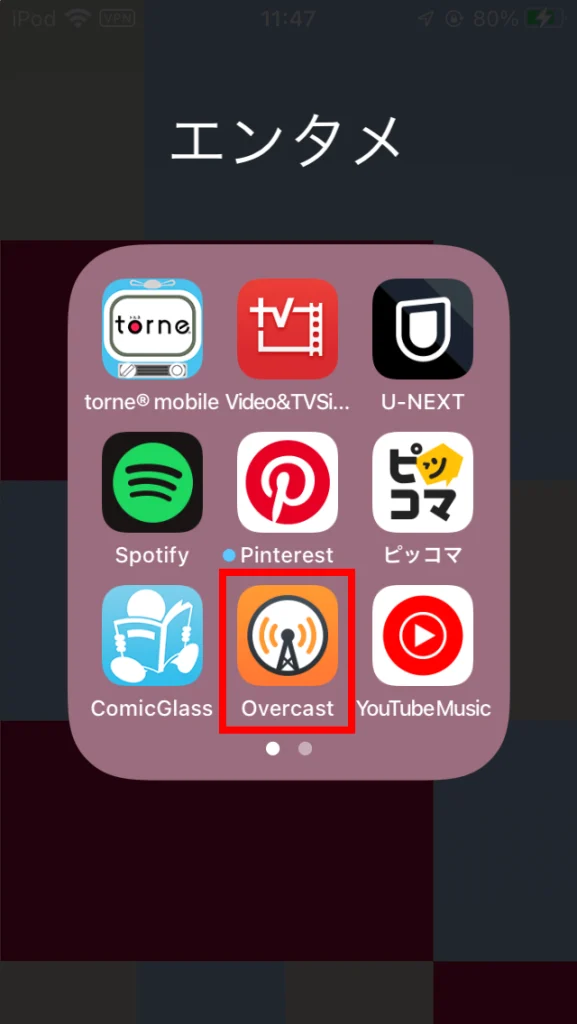
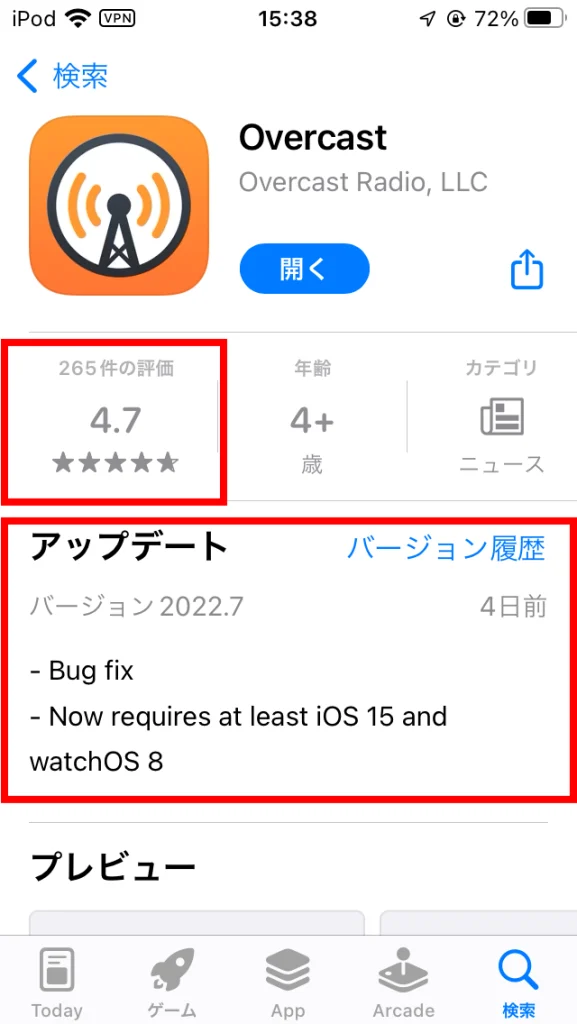
Overcastでは日本の番組名を検索してもヒットしません。
面倒ですが日本の番組をアプリに登録したい場合は、Podcast番組のURLを使い登録する必要があります。
詳しい手順は下記を参照ください。
*手順では実際に音量が小さめに設定されているPodcast番組“鈴木敏夫のジブリ汗まみれ”のURL(http://www.tfm.co.jp/podcasts/asemamire/podcast.xml)を使い登録します。
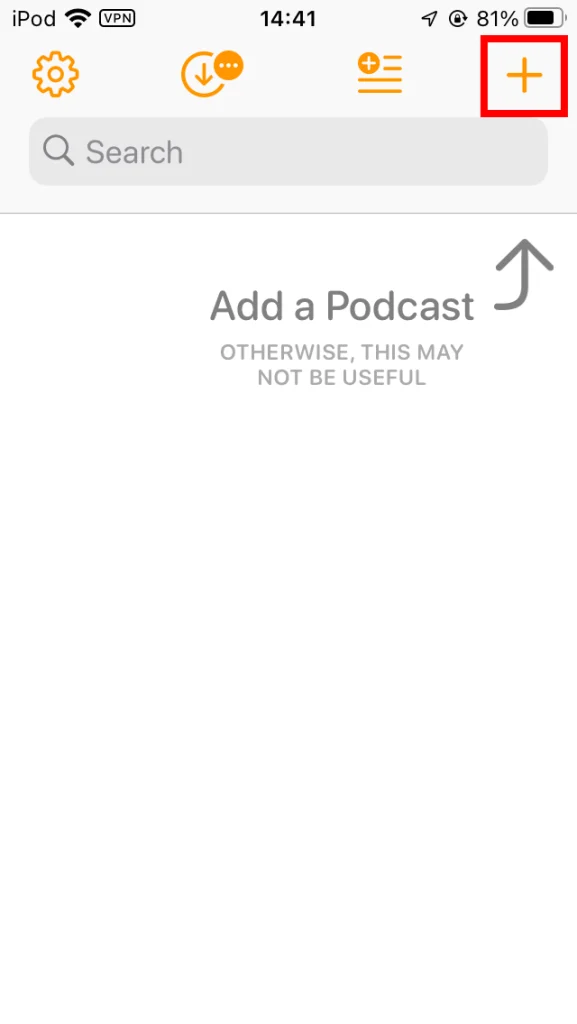
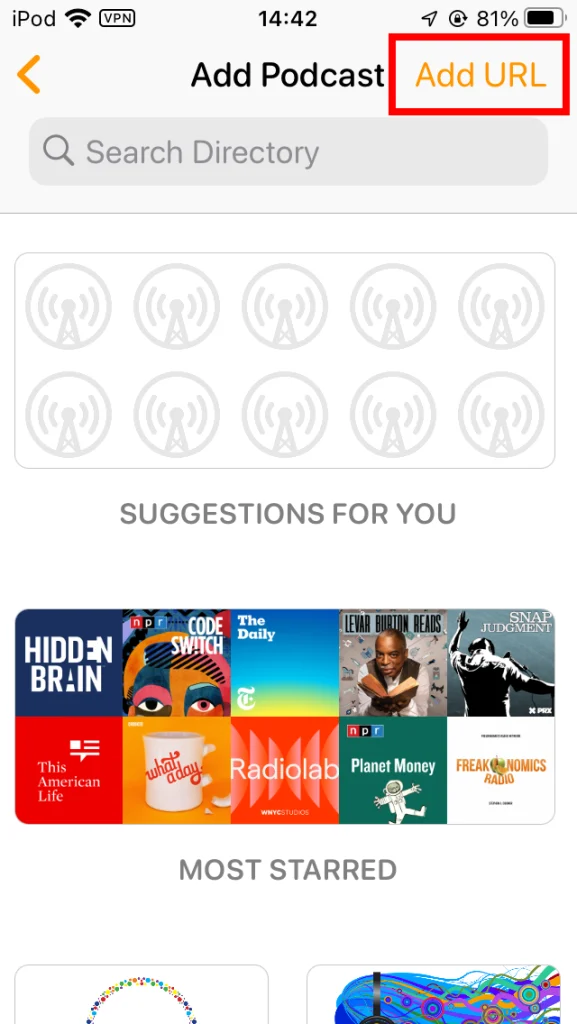
*URLをコピーした状態で、この画面を表示すると自動的にURLを貼り付けてくれます。
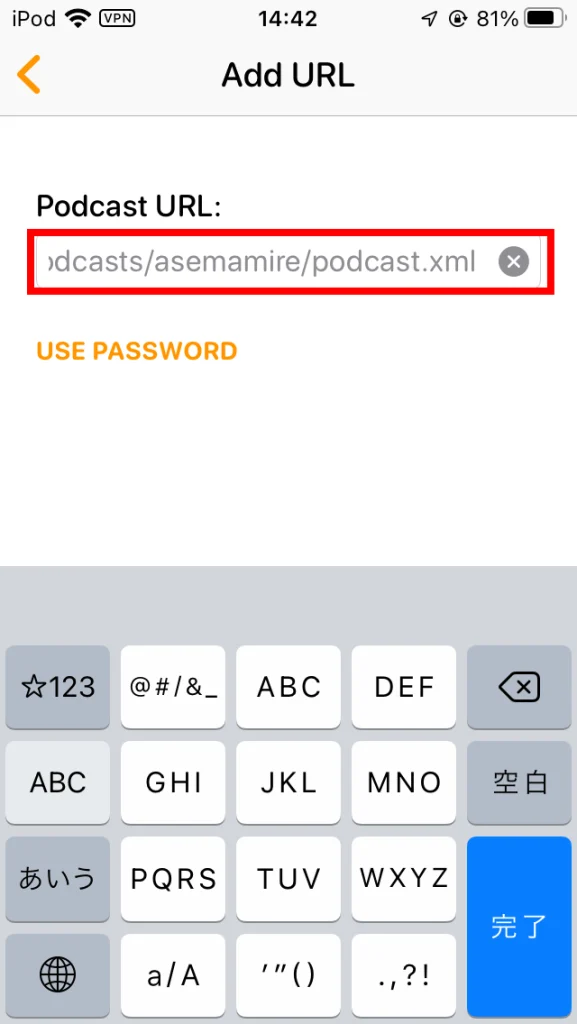
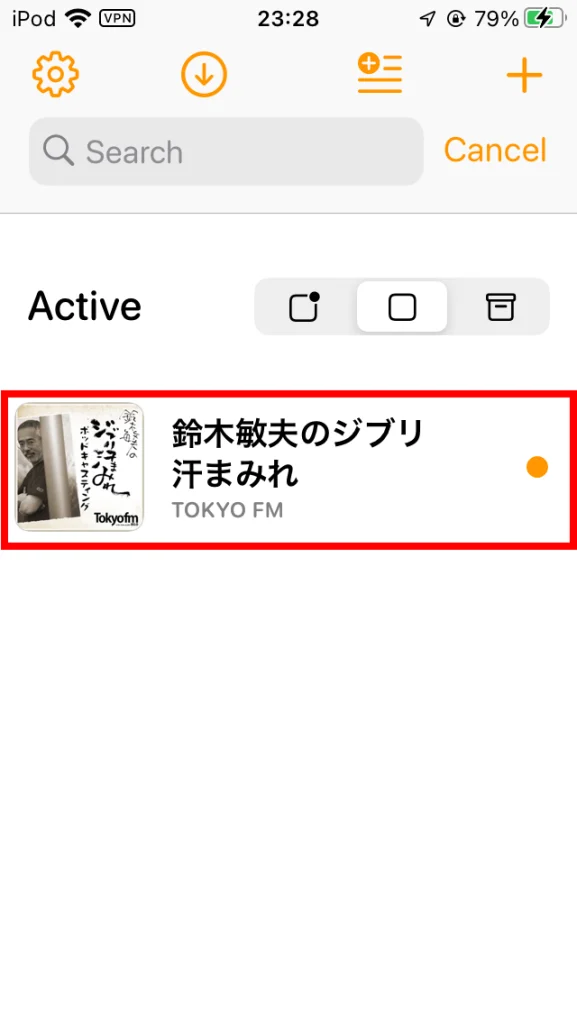
再生する回は、どれでも問題ありません。
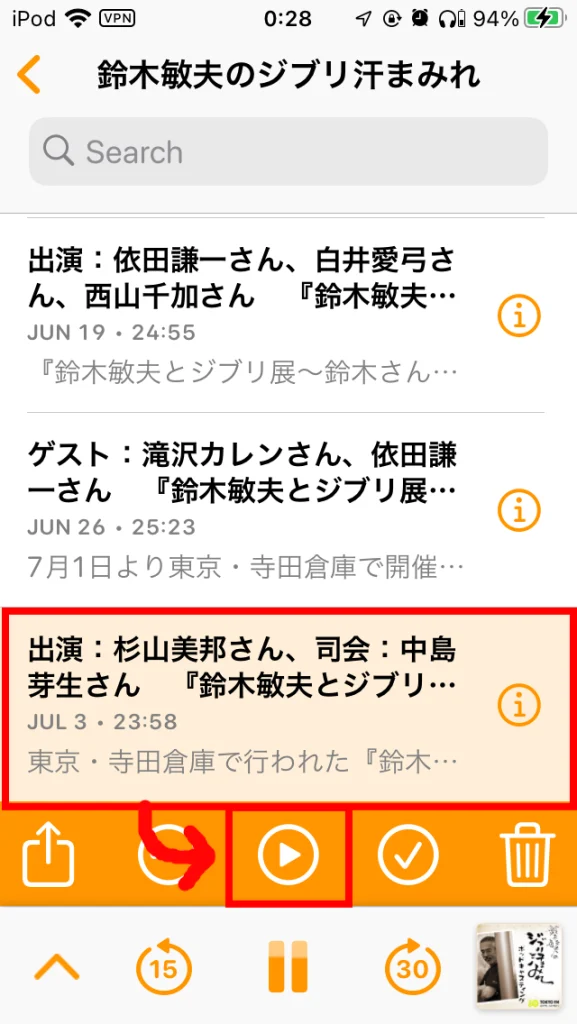
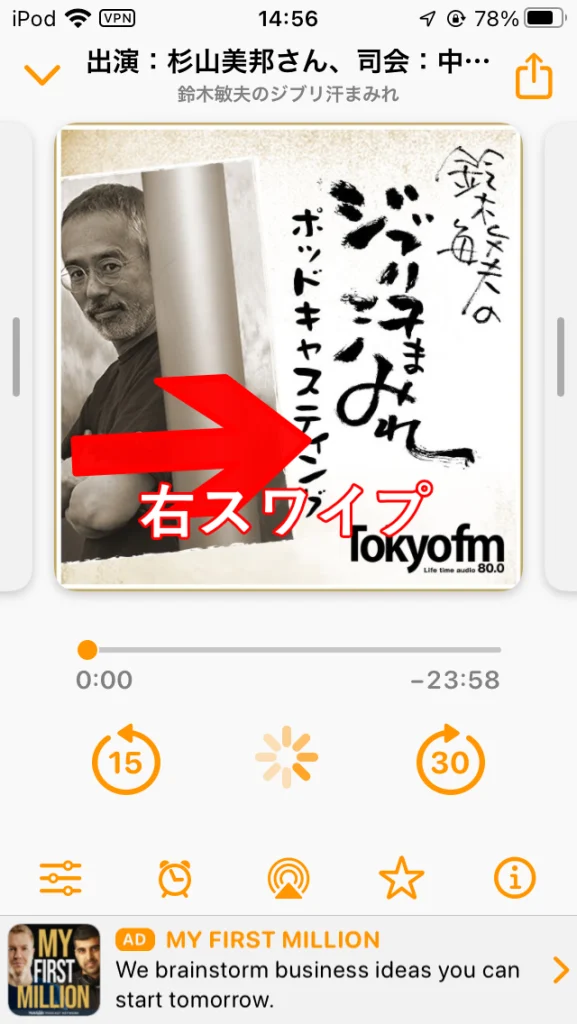
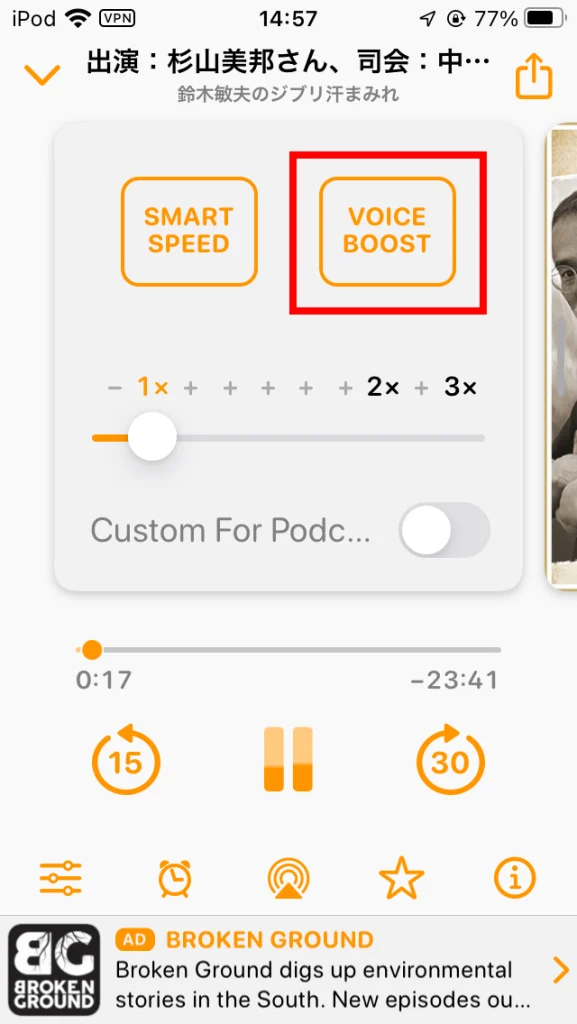
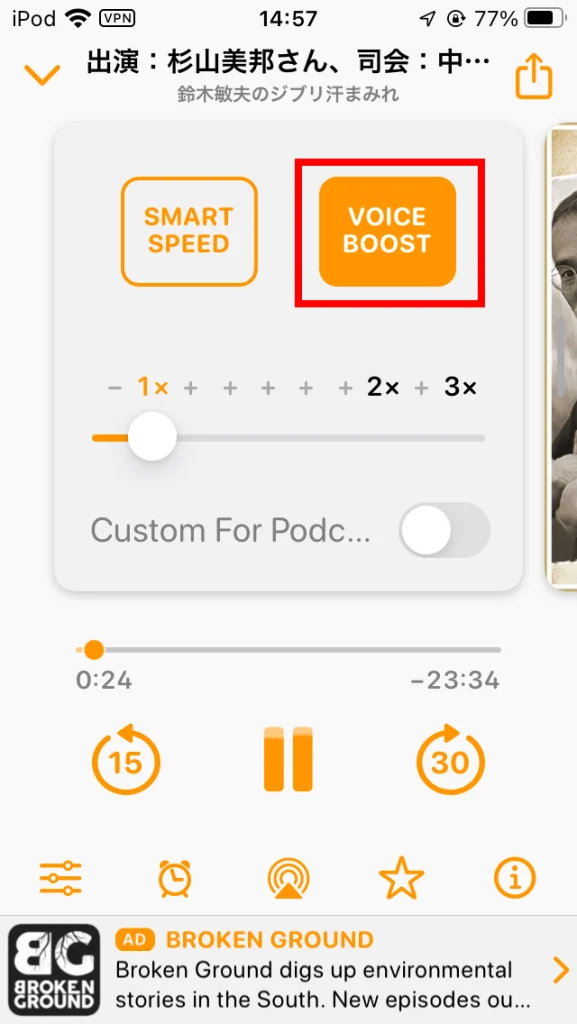
 akiGAMEBOY
akiGAMEBOY以上で設定方法は完了です。おつかれさまでした。
手順にも記載がある通りVOICE BOOSTを設定する際は、
一度、番組内で任意の放送回を再生後にオン状態とします。
このような方法で設定している為、勘違いしやすいですが、
この設定を一度行うと、番組全体のVOICE BOOST機能がオンとなります。
番組の各回で設定する必要はないので、ご安心ください。
 しらたま
しらたまちょっと設定方法にクセがあるッピね🤔
アプリのレビュー
開発元の情報
| 開発元 | Overcast Radio, LLC |
| 国 | アメリカ |
| 参考URL | 公式サイト Overcast Wikipedia Overcast (app) – Wikipedia 企業情報 Overcast Radio – Crunchbase Company Profile & Funding |
わたし個人の評価
下記6つの評価項目で評価しました。
- 機能性
- 見た目(デザイン性)
- 価格/コスパ(費用対効果)
- 品質
- 信頼性
- 使用性(使いやすさ)
音声に関する機能が充実していて無料。
Apple iPhone / iPad / iPod のPodcastアプリの中で一番オススメできるアプリです。
残念なポイントとして下記の3点があります。
・検索バーから日本の番組を検索できない事
・言語が英語のみである事
・画面の操作が独特で使いにくい事
| 評価項目 | 評価結果 | コメント |
|---|---|---|
| 機能性 | 良い | 理想する音声の機能が全て入っています。 自動音量調整(VOICE BOOST機能)と自動の無音時間スキップ(SMART SPEED機能)が最高です。 |
| 見た目 (デザイン性) | 普通 | 可もなく不可もなくです。 |
| 価格/コスパ (費用対効果) | 良い | 無料版でも機能制限なく利用できます。 なお、無料版ではアプリ内広告が表示されていますが、 広告表示が小さく操作の邪魔にならないので問題なく利用できます。 年間$10で広告を消すことできる有料オプションがあります。 |
| 品質 | 普通 | 利用してから現在まで1、2か月ぐらいの短い期間ではありますが、 不具合の発生はありません。 |
| 信頼性 | 普通 | 開発元がアメリカの会社で2014年からリリースされているアプリです。 2022年7月現在もアプリのアップデートが行われている為 安心して利用できます。 |
| 使用性 (使いやすさ) | やや悪い | 前述していますが、検索バーから日本の番組を検索できません。 URLで番組を登録できまずがPodcastヘビーユーザの方は、登録したい番組数も多いかと思うので、かなり面倒だと思います。 また、画面操作の方法が独特なので慣れが必要です。 表示言語が英語のみである為、私のように英語が苦手な方にも慣れが必要。 |
メリット・デメリット
- VOICE BOOST機能により音量の自動調整可能
- SMART SPEED機能により無音時間を自動でスキップし時短が可能
- 再生速度の調整機能により利便性が向上
- 上記3点の設定はPodcast番組毎に設定が可能
- 無料版ではアプリ内の広告があるが、広告が小さく操作の邪魔にならない
- 2014年からリリースされているアプリで信頼性あり
- アプリ内の検索バーから日本の番組が検索できない
(URLを指定して登録可能)
- 表示言語が英語のみ
(慣れの問題と思われる)
- 操作感がやや独特で使いづらい面もある
(慣れの問題と思われる)
他の方の評価
X – エックス(旧:Twitter)
👍良い評価
Overcast(Podcastアプリ)にはSmartSpeedっていう無音時間を削ったりして再生速度を上げてもほとんど違和感なく聞こえる神機能があるんだけど、動画にも欲しい。
— hiyoko (@hiyoko11600) February 1, 2019
 akiGAMEBOY
akiGAMEBOY今回紹介している「VOICE BOOST」以外も、
機能が充実しています。
無音時間をスキップ機能は、かなり時短になりそうですね。
OvercastってPodcastのアプリで一時停止すると、再生のときにちょっと前から再生してくれるのいいな。朝聴いてた内容をすぐ思い出せる。
— Yujiro Arai (@yujiroarai) July 6, 2018
 akiGAMEBOY
akiGAMEBOY初めて知りました。
見えない部分での細やかな配慮はうれしいですね。
他にも機能と呼べないものの便利な事がありそうですね。
使うことで嬉しい発見があるかもしれません。
多分watchOS 5の強化の恩恵で、OvercastのwatchOS対応がかなり良くなってて普通に使える( ´・‿・`)
— mono (@_mono) September 18, 2018
セルラーモデルでストリーミング再生なら純正Podcastアプリ、同期してストレージからの再生運用ならOvercast、という感じかな( ´・‿・`)
 akiGAMEBOY
akiGAMEBOYApple Watchにも対応しているようです。
私はApple Watchを持っていないので、
試すことはできません。
お持ちの方であれば、よりオススメできるアプリです。
サードパーティ製ポッドキャストアプリ「Overcast」がAirPlay 2に対応 #Apple #AirPlay #Podcast #HomePod https://t.co/uVCxNJ3ktx pic.twitter.com/nittLbIrK4
— iPhone Mania (@iPhoneMania_jp) February 1, 2020
 akiGAMEBOY
akiGAMEBOY定期的にアップデートされています。
良いアプリなので、今後も長く使っていきたいです。
👎悪い評価
iPhoneのBluetoothとOrvercastの相性悪い?
— YUZine (@YUZINE5) October 27, 2021
他のアプリだとAirPodsで再生出来るけどOvercastだとうまくいかない。。。#iPhone #Overcast #podcast
Podcastを聴くアプリ「Overcast」が1〜2か月前にクラッシュして起動しなくなり、いったんアプリ消して再インストールするとダウンロードしてた曲データとかどこまで聴いてたかとかが全部消えるだろうからと怖くてできず、そのまま放置してVoicyのラジオばっかり聴いてた最近。
— のざくに🎲ボドゲ編集長🃏基本ダメ人間👦3y🧒1y11m (@nozakuni) July 18, 2020
ここ2ヶ月連続でスマホが通信量オーバーして通信制限をくらっている。解除された2日後にオーバー。これを2ヶ月連続。
— のざくに🎲ボドゲ編集長🃏基本ダメ人間👦3y🧒1y11m (@nozakuni) July 20, 2018
2日で5GB通信してるって何事かと思ってデータ通信量を調べてみたら、PodcastアプリOvercastだわ。こいつが原因だ。やっぱ何か少し前からこのアプリがおかしい。
 akiGAMEBOY
akiGAMEBOY2022年7月現在、調べた限りわずかですが、
不具合のツイートもありました。
Air Podsは所持していないので試せませんが
Amazon Echo Budsでは問題なく利用できています。
また、他にあった不具合は私の環境では発生していません。
いずれも約1年前のツイートばかりなので最近のツイートではありませんでした。
定かではありませんが、これまでのアップデートにより改善されている可能性もあります。
Apple App Store レビュー
App Storeのレビューを確認すると数多くの
良い評価がありました。
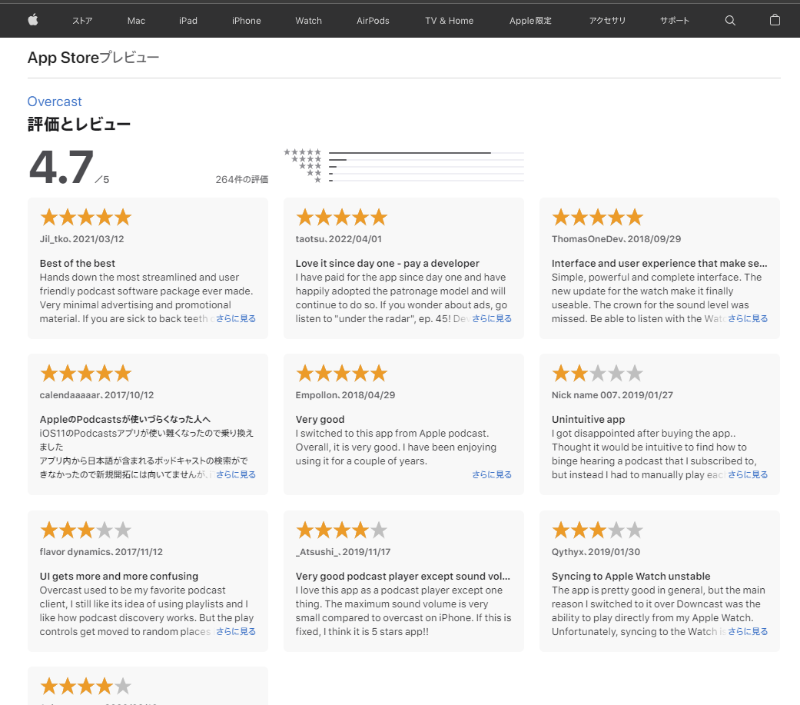
まとめ
- Podcastでは音量の基準などがなく、番組毎に音量設定されているので、
音量関連の問題が発生しやすい
- アプリ「Overcast」の導入とVOICE BOOST機能のオンで解決
- 無料で導入しやすい
 akiGAMEBOY
akiGAMEBOY以上でこの記事は終わりです。
このアプリのおかげでPodcastを聴く頻度が上がっています。
他の記事でもオススメしている「ジブリ汗まみれ」は全ての回が聴き終わりました。
現在は、また初回放送を再生して2週目に突入しています🤺
(そろそろ違う番組も探そうかな🤓)
それでは、また次回お会いしましょう。
さようならー
 しらたま
しらたまバイバイっピー🐣




コメント